"هل استطيع اصنع فيلمًا باستخدام صور Google؟ "
كثير من الناس يطرحون هذا السؤال في الوقت الحاضر. وللإجابة على هذا ، نعم ، يمكنك ذلك. لا يتم استخدام صور Google فقط كمخزن احتياطي لصورك إلى الخدمة السحابية ، ولكنه يوفر أيضًا أدوات مساعدة للمستخدمين تساعدهم في مهامهم مثل الرسوم المتحركة ، والكولاج ، وصنع الأفلام. لهذا السبب ، اكتسب الكثيرون اهتمامًا لدرجة أنهم مغرمون باستخدام منصة Google.
وبالتالي ، لا يزال الكثيرون في حيرة من أمرهم حول كيفية تحويل صورهم إلى فيلم جميل باستخدام هذا التطبيق. لحسن الحظ ، من خلال قراءة هذا المقال ، ستتمكن من معرفة الاستخدام الصحيح لـ Google لإنشاء مقطع فيديو من الصور. حتى نوقف الإثارة ، دعنا نبدأ.
الجزء 1. كيفية إنشاء فيلم باستخدام صور Google بشكل صحيح
كما ذكرنا سابقًا ، تتيح Google للمستخدمين إنشاء أفلام من مئات الصور الخاصة بهم. بصفتك مستخدمًا ، يمكنك القيام بذلك بطريقتين ، الأولى باستخدام سطح المكتب أو جهاز Mac ، والثانية عن طريق هاتفك المحمول. نعم ، يمكن الوصول إلى صانع الأفلام هذا على كلا النظامين الأساسيين ، وسيجيب ذلك جزئيًا على سؤالك حول كيفية إنشاء فيلم على صور google. ولإعطائك مزيدًا من التفاصيل حول هذا الموضوع ، يمكن لهذه الطبقة المجانية حساب ملفات الفيديو والصور التي تم تحميلها في مساحة التخزين المجانية البالغة 15 جيجابايت داخل خدمات Google. شيء جيد آخر حوله هو أنه يتعرف أيضًا على الأشياء من خلال تحليلها في الصور ، مثل الأشخاص والأماكن والأشياء بسبب رؤية الكمبيوتر الخاصة به.
بالإضافة إلى ذلك ، تقدم صور Google أيضًا للمستخدمين ميزات مثيرة مثل الرسوم المتحركة والصور المجمعة. ومع ذلك ، لا يزال الكثيرون يعتقدون أنه يفتقر إلى الميزات الرائعة ، على عكس الآخرين. على أي حال ، دون أي إعلان إضافي ، دعنا نذهب إلى هدفنا ونرى كيف يعمل على إنشاء أفلام باستخدام سطح المكتب.
خطوات حول كيفية صنع فيلم في صور Google على سطح المكتب
الخطوة 1قم بتسجيل الدخول إلى حسابك
أولاً وقبل كل شيء ، يجب عليك الذهاب وزيارة الموقع الرسمي لصور Google. بعد ذلك ، قم بتسجيل الدخول باستخدام حساب Google الخاص بك.
الخطوة 2انتقل في الفيلم
على الواجهة الرئيسية ، انقر فوق خدمات علامة التبويب من شريط القائمة وانقر فيلم.
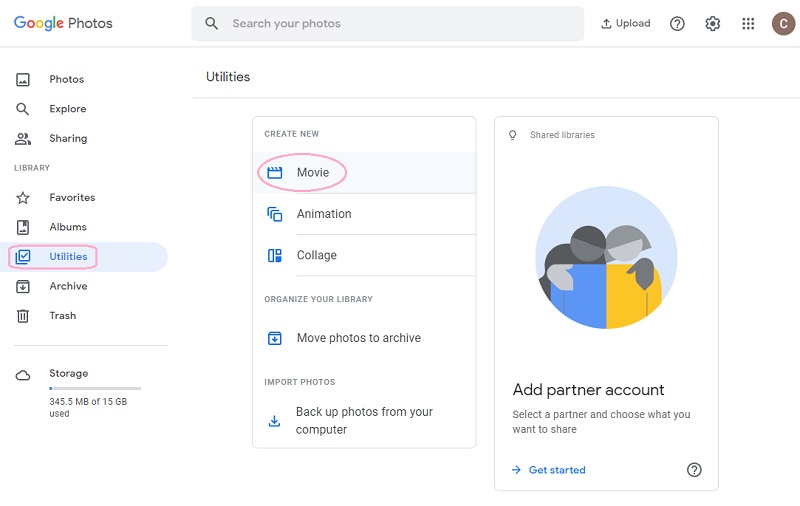
الخطوه 3اختيار موضوع
في الصفحة التالية ، اختر من بين السمات التي يقدمها. لاحظ أنه لا يمكنك استخدام السمات إلا إذا كان لديك ما يكفي من الأمور التي يتطلبها كل منها. ومن ثم ، سوف نستخدم واحدة غير موضوعية هذه المرة ، لذلك دعونا نضغط فيلم جديد.
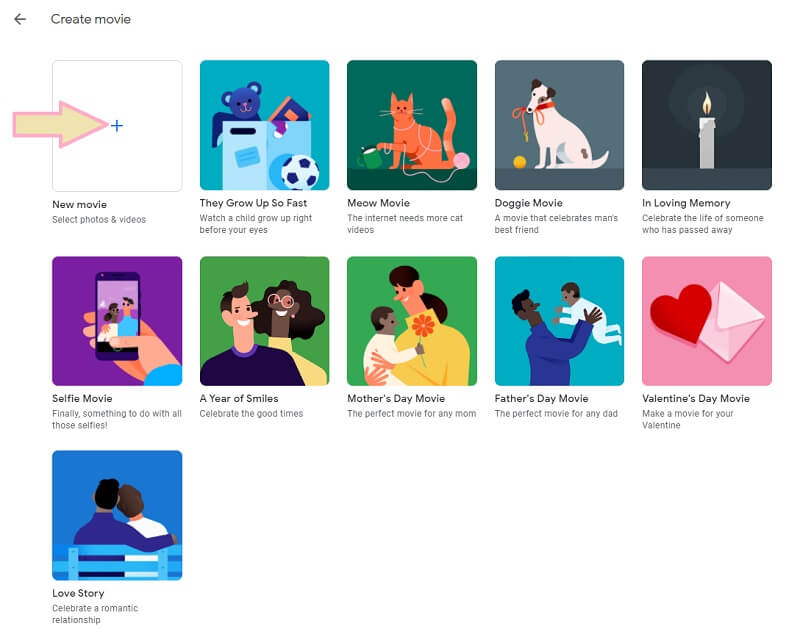
الخطوة 4اصنع الفيلم
بدّل كل الصور لعمل فيديو من صور Google. ثم اضغط خلق، الموجود في الركن الأيمن العلوي من الصفحة. انتظر حتى تنتهي العملية ، ثم انقر فوق يحفظ.
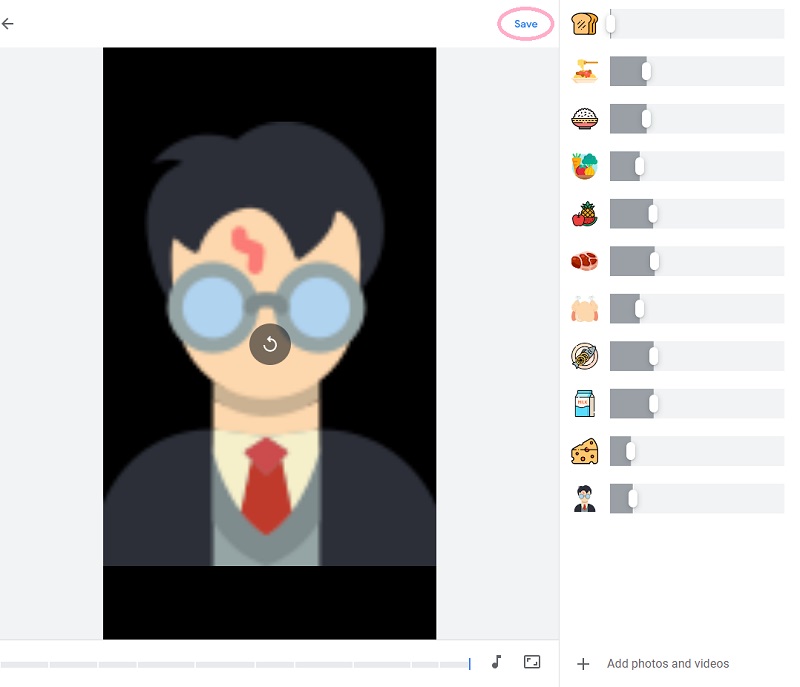
ملحوظة: الخطوات الموجودة على سطح المكتب قابلة للتطبيق أيضًا على أجهزة iOS و Android.
الجزء 2. أفضل طريقة لإنشاء فيلم باستخدام محول الفيديو AVAide
بصراحة ، فإن افايد محول الفيديو هي الطريقة الأفضل والأكثر احترافًا والأكثر مباشرة لإنشاء أفلامك. علاوة على ذلك ، يسمح للمستخدمين بمشاركة أفلامهم مع العديد من الوسائط الاجتماعية عبر الإنترنت في الوقت الفعلي ، وليس مثل صور Google. بالإضافة إلى ذلك ، يمنحك هذا البرنامج آلاف الخيارات من السمات والفلاتر والتأثيرات وأدوات تحسين الفيديو التي ستوفر إشراقًا أكبر لمحتوى الفيديو الخاص بك. مثل Google ، هذا أيضًا يصنع مقطع فيديو من الصور ، وصدق أو لا تصدق ، يمكنه تحويل فيلمك إلى فيلم شخصي مع طباعة اسمك أو صورتك عليه كعلامة مائية!
هناك الكثير من الأدوات والميزات الجميلة التي يمكنك استخدامها افايد محول الفيديو. تخيل وجود صانع أفلام قوي وصانع ملصقات فيديو و DVD Ripper محلي الصنع ومحول فيديو في جهاز واحد! هذا البرنامج يستحق التثبيت حقًا ، وهو يجعلنا متحمسين جدًا لمشاركة وعرض الخطوات التفصيلية لك حول كيفية الحصول على فيلم مثالي باستخدام هذا البرنامج الممتاز.
- استفد من الأدوات المتعددة التي يوفرها صانع أفلام الصور هذا.
- سيتيح لك إنشاء أفلام تصل إلى دقة 4K.
- قم بإنشاء فيلم وتحويله إلى أكثر من 300 تنسيق مختلف.
- يسمح لك بالتعاون مع مسار الموسيقى الخاص بك على الفيلم الخاص بك
- استخدم علامات مائية مثيرة وشخصية على أفلامك
- تحميل عدد غير محدود من الصور ومقاطع الفيديو.
الخطوة 1تثبيت البرنامج
ابدأ تثبيت البرنامج على جهاز الكمبيوتر الخاص بك الذي يعمل بنظام Windows و Mac و Linux على حدٍ سواء عندما تضغط على زر التنزيل الموضح أعلاه.
الخطوة 2أضف الصور على MV
قم بتشغيل الأداة ، وانقر فوق MV من قائمة الميزات الموجودة أعلى صانع أفلام الصور هذا. بعد ذلك ، ابدأ في تحميل صورك عند النقر فوق زائد التوقيع أو يضيف علامة التبويب الموجودة في الجزء السفلي من الواجهة.
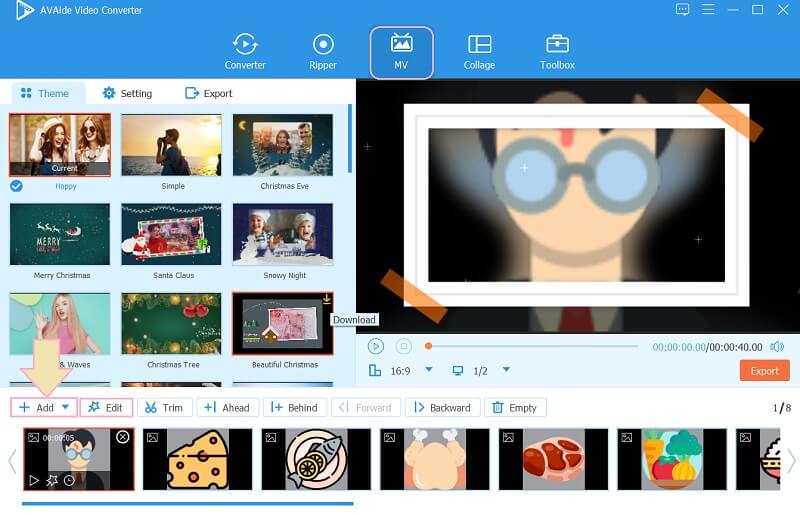
الخطوه 3أضف عامل التصفية والتأثير
سيكون لديك دائمًا الوقت لتجميل صورك عن طريق إضافة تأثيرات وفلاتر إليها. للقيام بذلك ، انقر فوق تعديل ، وابدأ التنقل في ملف التأثير والتصفية في النافذة التالية. بمجرد الانتهاء من التعديل ، انقر فوق تنطبق على الكل إذا كنت ترغب في الحصول على نفس الفلتر لجميع صورك. ثم اضغط موافق.
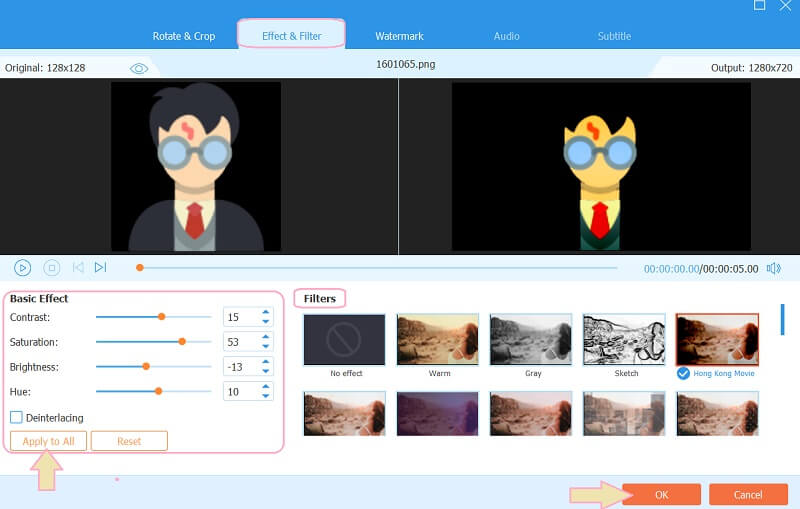
الخطوة 4تخصيص المسار الصوتي
عند الاختيار من بين الموضوعات ، سيكتسب الفيلم الخاص بك حتى الموسيقى. ومع ذلك ، على عكس صور Google صانع الأفلام، ستتيح لك هذه الأداة تخصيص مسار صوتي ، ما عليك سوى الانتقال إلى جلسة وانقر زائد تسجيل لإضافة الموسيقى الخاصة بك.

الخطوة الخامسةاحفظ الفيلم
أخيرًا ، يمكنك الآن حفظ الفيلم بالنقر فوق يصدر. يمكنك ضبط وتعيين الدقة والتنسيق والجودة وحتى المجلد حيث تريد حفظ الفيلم في جزء التصدير. بمجرد التعديل ، اضغط على ابدأ التصدير زر ، وانتظر حتى تنتهي عملية التصدير.
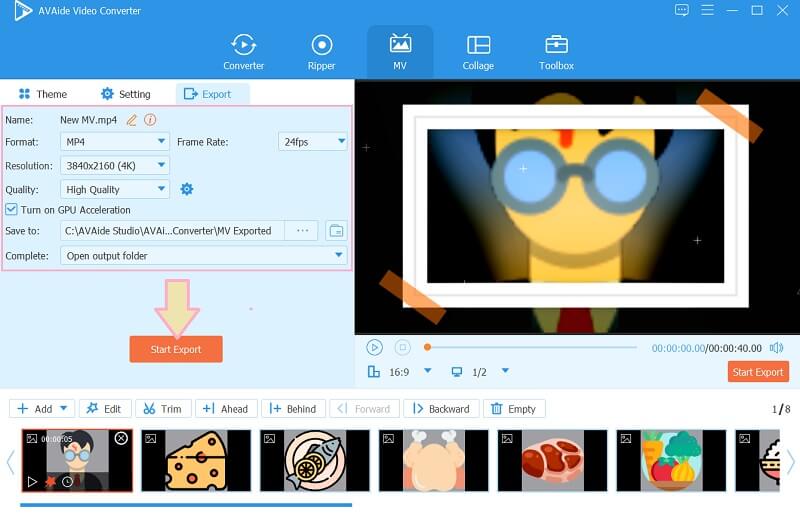
الجزء 3. أسئلة وأجوبة حول صور Google
هل صور Google مجانية للاستخدام؟
لا. صور Google ليست مجانية للاستخدام. في الواقع ، تبدأ سعة تخزينه البالغة 100 جيجابايت بسعر $1.99.
كيف تصنع فيلمًا على صور Google باستخدام Android؟
ما عليك سوى تشغيل صور Google ، وتبديلها فيلم ميزة من خدمات.
هل يمكنني مشاركة الفيلم الخاص بي على حساب الوسائط الاجتماعية الخاص بي من صور Google؟
لا. لن تسمح لك صور Google بمشاركة فيلمك الجديد على حساب الوسائط الاجتماعية الخاص بك. ما ستفعله هو أنك تحتاج إلى تصدير الملف أولاً ، ثم تحميله من جهازك.
بالفعل، صور جوجل قد تبدو ممتعة وسهلة الاستخدام. وبالتالي ، فهو يحد من إبداعك في صناعة الأفلام الجميلة نظرًا لميزاتها المحدودة. وبالتالي ، فإن استخدام محول الفيديو AVAide يتيح لك إنشاء فيديو يشبه هوليوود حتى من صور Google. لذلك ، لا تقبل بأقل من ذلك. قم بتنزيل AVAide Video Converter الآن!
مربع أدوات الفيديو الكامل الخاص بك الذي يدعم أكثر من 350 تنسيقًا للتحويل بجودة لا مثيل لها.



 تحميل آمن
تحميل آمن


